Am 02. Oktober 2024 hat Microsoft die lang erwartete Version Windows 11 24H2 als Feature-Upgrade veröffentlicht. Im folgenden Artikel gehen wir auf alle Neuerungen ein und beschreiben, wie Sie das Update erhalten und sowohl eine Clean Install als auch ein Inplace Upgrade eines bestehenden Windows ohne Datenverlust auch auf älterer Hardware durchführen können.
- Windows 11 24H2 bietet viele spannende Neuerungen, KI-Funktionen und Verbesserungen.
- Gleichzeitig fallen aber auch einige Anwendungen wie z. B. Wordpad weg.
- Windows 11 24H2 hat im Vergleich zu den Vorgängerversionen höhere Hardwareanforderungen und schließt ältere CPUs komplett aus, kann aber ansonsten mit ein paar Tricks auch auf älteren PCs installiert werden.
Inhalt [Ausblenden]
1. Windows 11 24H2 ist da
Nach vielen Vorabversionen in Windows Insider hat Microsoft am 02.10.2024 Windows 11 in der Version 24H2 veröffentlicht und bringt damit den Nachfolger von Windows 11 23H2. Mit dabei sind wieder neue Features und Funktionen, Verbesserungen im Kern, aber auch neue Hardwareanforderungen und umstrittene Dinge wie Microsoft Recall. Dazu später mehr.
1.1. Ausschluss alter CPUs von Windows 11
Neu bei Windows 11 24H2 sind auch die verschärften Hardwareanforderungen. Gegenüber der Vorgängerversion 23H2 setzt Windows 11 24H2 nun zwingend eine CPU voraus, die POPCNT und SSE4.2 unterstützt. CPUs ab 2008 von Intel und ab 2011 von AMD sollten dies bereits unterstützen.
Tools wie CPU-Z zeigen dieses Feature an.
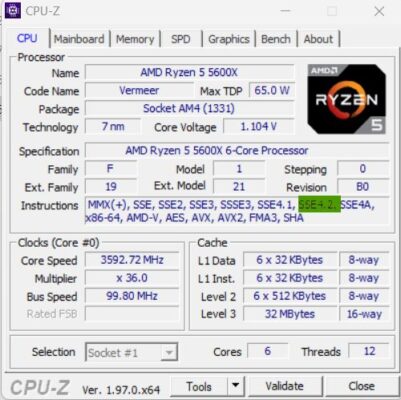
Die Beschränkung lässt sich nach den bisherigen Feststellungen auch nicht mehr umgehen, so dass Windows 11 auf solchen Systemen nicht mehr startet. Mit dem Windows 11 Integritätscheck können Sie feststellen, ob der PC die Hardwarevoraussetzungen unterstützt.
Mit Ausnahme der höheren Anforderungen an die CPU, bleiben die übrigen Mindestanforderungen an Windows 11 gleich:
- Kompatible 64-Bit-CPU
- 4 GB RAM
- 64 GB Datenspeicher
- UEFI
- Trusted Platform Module (TPM) Version 2.0
- Grafikkarte mit DX12-Treibern
- Bildschirm mit mindestens einer Auflösung von 720p
- Microsoft-Konto bei der Ersteinrichtung für Windows 11 Home und Pro im Privatgebrauch
Die Liste der Anforderungen kann aktuell aber zum Teil umgangen werden, wenn auch mit immer mehr Aufwand, auch für die Installation von Windows 11 24H2 ohne ein Microsoft-Konto.
2. Das sind die wesentlichen Neuerungen in Windows 11 24H2
2.1. Copilot+ und seine KI
Die größte Neuerung der nun finalen Version von Windows 11 24H2 ist der Copilot+. Dahinter verbirgt sich ein erweiterter KI-Assistent, der auf entsprechender Hardware (16 GB RAM, 256 GB Speicherplatz und Neural Processing Unit, NPU) einen Teil der KI-Funktionen für die anderen Neuerungen lokal ausführt.
Mit der Funktion können beispielsweise Audio- und Videoinhalte aus 44 Sprachen ins Englische als Untertitel übersetzt werden, Videotelefonate optisch und akustisch aufgewertet werden oder der Cocreator in Paint kann mit Hilfe von KI und Texteingaben, wie bereits der Microsoft Image Creator, online kostenlos KI-Bilder erstellen oder bestehende Bilder mit einem anderen Stil neu gestalten.
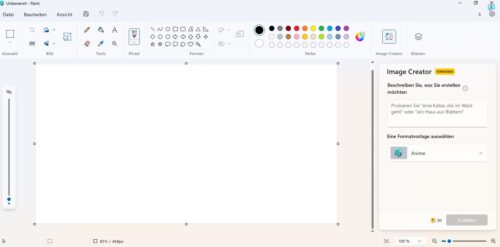
Windows Recall ist ebenfalls eine Neuerung, die auf Copilot+ aufbaut und daher derzeit die speziellen CPUs benötigt. Die Recall-Funktion speichert ca. alle 3,5 Sekunden ein Foto des Desktops und soll so dem Benutzer helfen, sich zu erinnern, was er wann gemacht hat. Über die KI ist es auch möglich, nach Wörtern wie „Fotobearbeitung“ etc. zu suchen, um aus den vielen Screenshots die passenden zu finden.
Diese neue Funktion hat im Vorfeld für einen riesigen Shitstorm gesorgt, da in den Insider-Versionen die Funktion standardmäßig aktiviert war und zudem die Bilder unverschlüsselt auf der Festplatte landeten. Unabhängig davon, wer diese Funktion überhaupt braucht, ist das Datenschutzproblem so massiv, dass man sich wirklich fragen muss, wer die Idee zu diesem unnötigen Feature hatte. Der gläsere Nutzer als Feature von Microsoft dürfte Ermittler und Lebenspartner im Einzelfall sicherlich erfreuen. Warum Microsoft die Zeit nicht lieber in ein brauchbares Backup wie Time Machine unter MacOS investiert hat, das automatisch im Hintergrund immer ein Backup der Daten des Benutzers erstellt, bleibt uns ein Rätsel.
Um Recall auf PCs mit Copilot+ zu aktivieren, wechseln Sie in die Windows-Einstellungen -> Datenschutz & Sicherheit > Recall & Momentaufnahmen. Dort müssen Sie die Funktion explizit aktivieren und können dann über die Windows-Taste und J Recall starten und in einer Zeitleiste springen oder mit Begriffen suchen. Weitere Informationen zu Recall hat Microsoft auf einer Übersichtsseite ausführlich zusammengefasst.
Für Gamer bietet Microsoft mit Auto SR eine Upscaling-Option, die AMD und Nvidia schon länger in ihren Treibern integriert haben. Dabei werden Spielszenen in niedriger Auflösung berechnet und anschließend auf eine höhere Auflösung hochskaliert. Diese Technik bringt je nach Szene und Spiel mehr FPS. Während bei den Lösungen von AMD und Nvidia das Spiel dafür angepasst werden muss, soll die Lösung von Microsoft völlig unabhängig vom Spiel funktionieren und kann in den Einstellungen unter System -> Monitor -> Grafik aktiviert werden. Wie bei den neuen KI-Funktionen für Copilot+ gilt aber auch hier, dass eine spezielle CPU benötigt wird. Die meisten Nutzer mit den klassischen CPUs von AMD und Intel schauen also auch hier in die Röhre.
Die meisten Anwender werden von den KI-Funktionen leider ausgeschlossen
Allerdings dürften die meisten Nutzer derzeit noch nicht von den KI-Features profitieren, da AMD- und Intel-CPUs die KI-Funktionen von Microsoft noch nicht unterstützen, sondern nur neue ARM-Prozessoren wie der Snapdragon X Elite. Insider vermuten dahinter einen Schachzug, um die ARM-Plattform für Windows attraktiver zu machen. Zumindest die KI-Bilder in Paint funktionieren aber auch ohne die spezielle CPU.
2.2. Der „kleine“ Copilot für jedermann
Für alle, die nicht über die nötige Hardware für den Copilot+ verfügen, gibt es immerhin etwas KI in Form von Copilot. Das Feature war außerhalb der EU schon länger verfügbar und wurde von uns im Artikel „Microsoft Copilot – das kann der KI-Bot in Windows“ näher vorgestellt. Offenbar hat Microsoft die Anforderungen der DSGVO für die EU erfüllt und kann seinen Chatbot nun fest in Windows integrieren.
Im Gegensatz zu früheren Versuchen, den Copilot in Windows zu integrieren, ist der „neue“ Copilot nicht mehr in einer Sidebar implementiert, sondern als eigene Anwendung in Windows, die auch wieder deinstalliert werden kann.
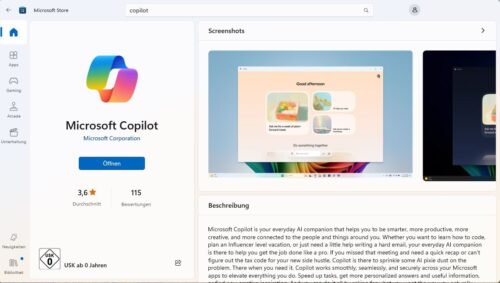
In der Anwendung präsentiert sich der Copilot recht schmucklos in einem einfachen Fenster, und erfordert für viele Funktionen wie bisher auch eine Anmeldung mit einem Microsoft-Konto.
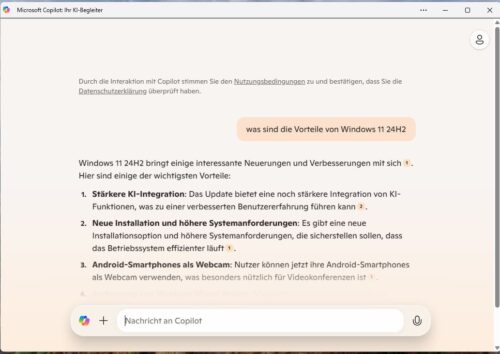
Ob man das Startmenü von Windows 11 nun mag oder nicht: Microsoft bastelt munter weiter am aktuellen Design. Neu ist nun eine Seitenleiste, wenn der Smartphone-Link verwendet wird, mit dem ein Android-Smartphone oder iPhone mit Windows verbunden wird. Der Nutzer sieht nun Informationen wie Nachrichten, Anrufe oder Fotos direkt im Startmenü von Windows.
Die Taskleiste selbst kann die Hinweise auf Benachrichtigungen ausblenden sowie die WLAN-Einstellungen, Live-Untertitel und andere Kacheln über die Schnelleinstellungen in einem Scrollmenü aufrufen.
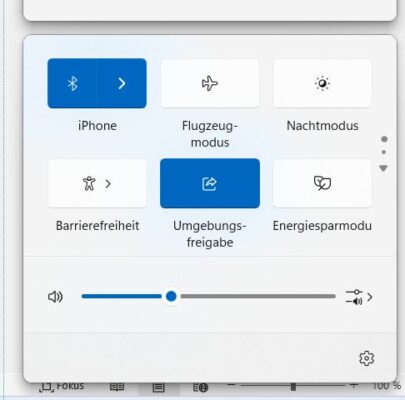
Der Windows Explorer kann nun endlich (wieder) Dateien über den Brotkrumen in der Adressleiste per Drag and Drop verschieben. Microsoft hatte diese Funktion in Windows 11 zunächst entfernt, nun aber wieder eingeführt.
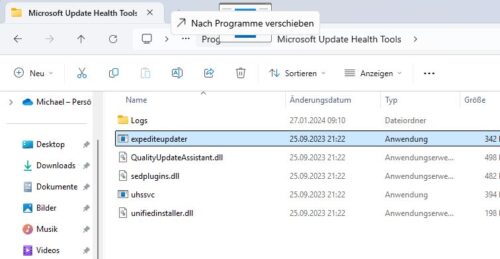
Das Kontextmenü im Explorer zeigt nun nicht nur die Symbole für Ausschneiden und Einfügen etc. an, sondern auch den dazugehörigen Text.
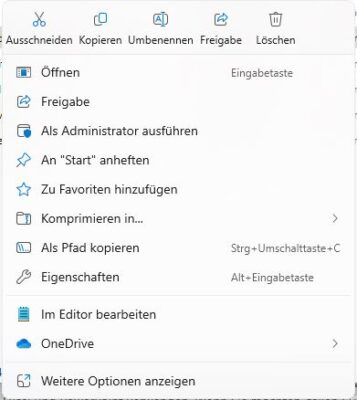
2.4. Verbesserte Packer-Funktionen
Bisher konnte Windows Dateien nur mit dem ZIP-Archiv komprimieren, weshalb viele Anwender auf kostenlose Packprogramme zurückgriffen. Im neuen Windows 11 hat Microsoft nun die Unterstützung für 7z (7-Zip) und TAR hinzugefügt. Die drei Formate sind direkt über das Kontextmenü verfügbar.
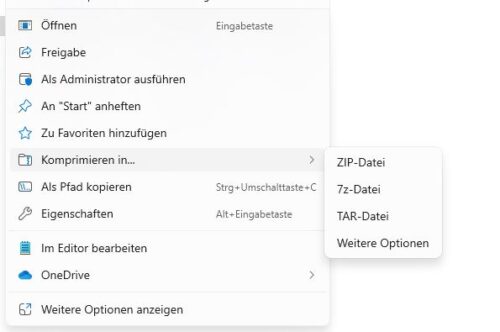
2.5. Weitere Neuerungen
Neu sind auch HDR-Hintergründe, sofern der Monitor dies unterstützt. Künftig kann auch ein Smartphone als Webcam verwendet werden. Auch hierfür wird der oben erwähnte Smartphone-Link benötigt.
2.6. Unter der Haube von Windows 11
Im Kern gibt es eine wesentliche Neuerung, die aber niemand wahrnimmt. Der Kern von Windows wurde auf die Programmiersprache Rust umgestellt, welche gegenüber C++ deutlich mehr Sicherheit bieten soll. Unterstützung für das neue Wi-Fi 7, USB 4 sowie ein Protected Print Mode, der künftig keine Druckertreiber mehr benötigt, setzt auf den Druckerstandard Mopria. Für Bluetooth wird nun Low Energy Audio, kurz LE Audio, unterstützt, das eine bessere Audioqualität bei geringerem Stromverbrauch ermöglicht und von modernen Hörgeräten, aber auch von den neuen Apple Airpods Pro 2 genutzt wird. Diese Geräte können nun mit Windows 11 verwendet werden. Ganz nebenbei können nun auch alle anderen Airpods von Apple mit Windows genutzt werden, da auch der Support für Wideband Speech implementiert wurde.
Bitlocker, die Datenträgerverschlüsselung von Windows, wird künftig auch für Windows in den Home-Editionen aktiviert und sorgt damit für noch mehr Sicherheit, sollten Dritte Zugriff auf den Datenspeicher erhalten.
Ein neuer Energiesparmodus soll nun noch für mehr Akkulaufzeit mobiler Windows-Clients sorgen und lässt sich über die Einstellungen im unter System -> Leistung – Energiersparmodus oder über den die Schnelleinstellungen aktivieren.
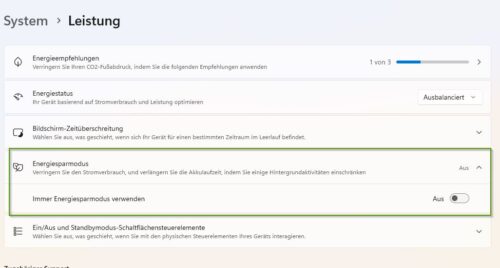
Bereits vor einigen Wochen wurde im Internet ausführlich darüber berichtet, dass Windows nun auch Sudo im Windows Terminal unterstützt. Bei Sudo ist ein aus der Linux-Welt bekannter Befehl, mit welchem die Rechtevergabe von Windows vereinfachen soll. Sudo muss allerdings erst in den Einstellungen unter System-> Für Entwickler aktiviert werden.
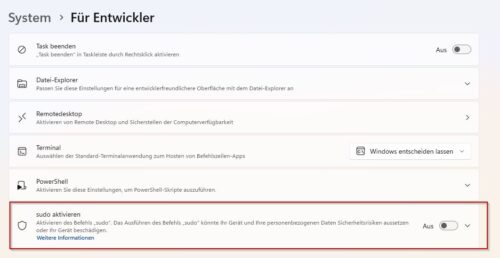
2.7. Wegfall von Wordpad, Mail und Kalender
Mit Windows 11 24H2 läutet Microsoft auch das Ende von WordPad ein, das bei einer Neuinstallation von Windows nicht mehr vorhanden ist. Auch Alljoyn, ein Open-Source-Protokoll für IoT, wurde aus Windows entfernt. Eine Liste aller entfernten Funktionen von Release zu Release, hat Microsoft in einer eigenen Liste zusammengefasst. Entfernt wurden auch veraltete DRM-Dienste, Paint 3D und einiges mehr. Auch der entfernte AC-3-Codec für Surround Sound und Dolby Digital ist auch nicht mehr im Lieferumfang enthalten. Alternativ müssen Nutzer auf Videolan VLC ausweichen oder mit LAVFilters nachinstallieren.
Microsoft will die bisherigen Anwendungen Mail und Kalender durch das „neue Outlook“ ersetzen. Die auf dem Webdienst „outlook.com“ basierende App wird oft mit dem „echten Outlook“ verwechselt, ähnelt aber nur optisch dem Personal Information Manager aus dem Office-Paket. Das neue Outlook, das schon länger verfügbar ist, vereint Kalender, Aufgaben und Mail in einer App. Bisher konnte man noch zu den alten Apps zurückkehren, mit Windows 11 Version 24H2 ist dies nicht mehr möglich.
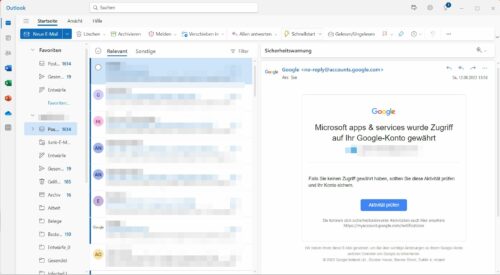
Auch der alte Sprachassistent Cortana und die Tipps wurden entfernt.
3. Derzeit bekannte Probleme und Fehler
Das Update auf die Version 24H2 ist nicht frei von Fehlern oder Problemen, die unter bestimmten Bedingungen, z. B. bei verwendeten Treibern, Programmen oder Hardware, auftreten können. Wir empfehlen daher abzuwarten, bis Windows Update das Update anbietet und die größten Probleme behoben sind. Microsoft hat einige der bekannten Probleme, die derzeit ein Update verhindern, auf einer eigenen Webseite dokumentiert. Darüber hinaus gibt es eine Vielzahl weiterer Probleme, die in Foren im Internet diskutiert werden. Wenn Sie sich keine unbekannten Probleme einhandeln wollen, empfehlen wir Ihnen daher, sich in Geduld zu üben.
Microsoft findet das Startmenü trotz aller Kritik weiterhin richtig klasse und versucht sogar aktiv, alternative Startmenüs für Windows 11 wie Start11 oder den ExplorerPatcher bei der Installation zu verhindern. Aktuell reicht es aber noch aus, die Installationsdatei im Namen zu ändern, um Windows daran zu hindern. Bei einem Upgrade bleiben die installierten Startmenüs aber erhalten.
3.2. Anpassungen für NAS-Nutzer notwendig
Nutzer von NAS oder Routern mit integrierter NAS-Funktion, wie z. B. die FRITZ!Box als NAS, erhalten bei einer Neuinstallation unter Umständen keine Verbindung zum Netzwerkspeicher. Grund dafür ist, dass Windows 11 Version 24H2 in der Pro-Edition grundsätzlich eine SMB-Signierung voraussetzt und keine Gastzugriffe ohne Signierung zulässt. Die Home-Edition ist davon nicht betroffen, da hier der Gastzugriff nicht deaktiviert ist. Microsoft beschreibt in einem Artikel, wie der Zugriff auf das NAS in diesen Fällen in Windows 11 24H2 trotzdem möglich ist.
Hierfür gibt es zwei Wege über den Gruppenrichtlinieneditor gpedit.
- SMB-Signierung abschalten
Wechseln Sie in den Baum Computerkonfiguration -> Windows-Einstellungen -> Sicherheitseinstellungen -> lokale Richtlinien -> Sicherheitsoptionen. Ändern Sie hier die Richtline Microsoft-Netzwerk (Client): Kommunikation digital signieren (immer) auf Deaktiviert.
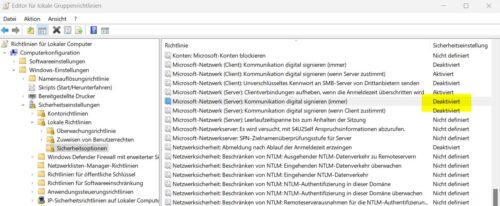
- Gast-Fallback aktivieren
Wechseln Sie in den Baum Computerkonfiguration -> Administrative Vorlagen -> Netzwerk -> LanMan-Arbeitsstation. Aktivieren Sie hier die Richtlinie Unsichere Gastanmeldungen aktivieren.
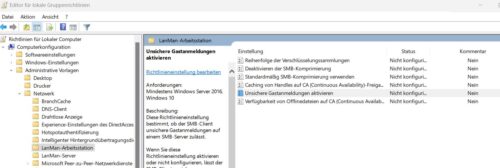
In beiden Fällen schwächen Sie aber die Sicherheit von Windows. Der Hersteller empfiehlt daher, lieber am NAS die SMB-Signierung zu aktivieren und den Zugriff mit einem Benutzernamen und Passwort zu sichern.
4. So kommen Sie an das Update auf Windows 11 24H2
Die Installation von Windows 11 24H2 als Upgrade aus Windows heraus ist über Windows Update möglich, sofern der PC die Hardwarevoraussetzungen für die neue Version erfüllt. Da Microsoft das Update jedoch in Wellen ausliefert, kann es einige Zeit dauern, bis es verfügbar ist.
Schneller geht es, wen Sie Windows 11 bei Microsoft herunterladen.
Sie können dort den Windows 11-Installationsassistent herunterladen, welcher das bestehende System aktualisiert.
Ein anderer Weg zum Upgrade führt über das Windows 11 Media Creation Tool, welches einen bootfähigen USB-Stick erstellt oder einen ISO-Installationsträger herunterlädt, welcher mit Windows selbst oder Brennprogrammen auf eine DVD gebrannt werden kann. Für Puristen gibt es darüber hinaus auch wieder die reine ISO-Datei zum Download.
4.1. Upgrade oder Neuinstallation
Wenn Sie den Windows 11-Installationsassistent starten, müssen Sie vor einer Installation erst die PC-Integrationsprüfungs-App herunterladen und ausführen.
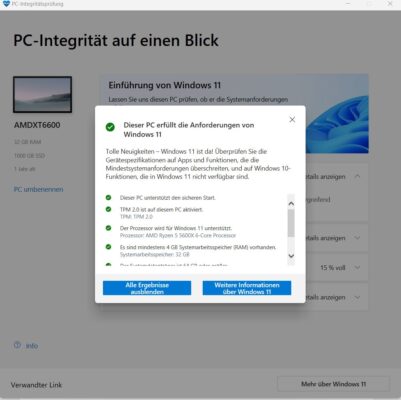
Wenn der Test erfolgreich war, lädt der Windows 11-Installationsassistent die Dateien herunter und aktualisiert direkt auf Windows 11 24H2 als Inplace Upgrade.
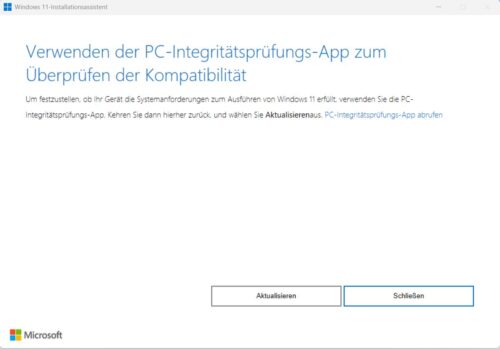
Wenn Sie hingegen das Setup über das Installationsmedium des Windows 11 Media Creation Tool oder die ISO-Datei starten, haben Sie die Wahl zwischen einer Neuinstallation oder einem Inplace Upgrade, um die Dateien und Einstellungen zu übernehmen. Sofern Sie Windows noch in einer x86-Edition benutzen, geht nur eine Neuinstallation.
4.2. Installation von Windows 11 auf einem alten PC mit nicht kompatibler Hardware
Wenn Sie die Installation von Windows 11 auf nicht kompatibler Hardware starten, erhalten Sie eine Fehlermeldung, dass der PC nicht die Mindestanforderungen von Windows 11 erfüllt.
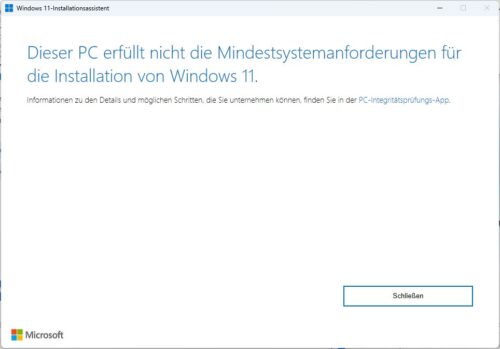
Um Windows 11 24H2 aber dennoch zu installieren, gibt es mehrere Wege.
Hinweis: Die höheren CPU-Anforderungen können nicht mehr umgangen werden.
4.3. Installation als Server
Warum auch immer können Sie die setup.exe auf dem Installationsdatenträger von Windows 11 24H2 mit der Kommandozeile CMD mit dem Parameter
setup.exe /product server
starten.
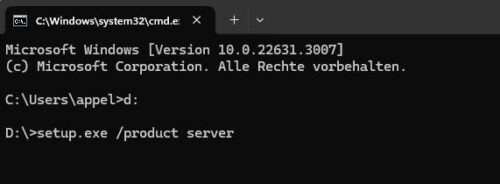
Dabei ignoriert Windows die Installationsvoraussetzungen und installiert Windows 11, auch wenn der Installer etwas anderes anzeigt.
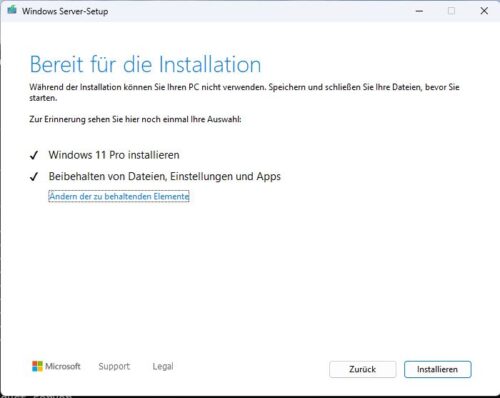
Die Methode eignet sich aber nur für ein Inplace Upgrade.
4.4. Rufus meist die bessere Wahl
Ein anderer Weg führt über unseren Liebling Rufus. Das kleine Tool, mit dem man Windows 11 auf jedem PC installieren kann, wurde in Version 4.6 für Windows 11 24H2 angepasst. Sie können mit dem Tool nicht nur die aktuelle ISO-Datei von Windows 11 herunterladen, sondern auch
- die Hardwareanforderungen mit Ausnahme der alten CPUs,
- die Notwendigkeit eines Online-Kontos,
- die Abschaltung von Bitlocker und
- die Abschaltung von Tracking-Daten in Windows
bereits im Vorfeld festlegen.
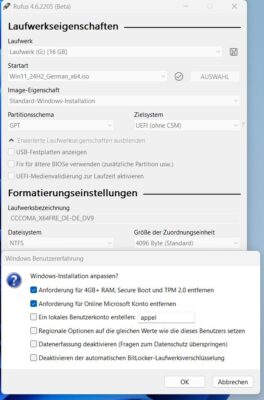
Wenn Sie dann von dem Stick booten, können Sie Windows neu oder als Inplace Upgrade installieren.
4.5. Upgrade mit einer Registry-Änderung
Der bekannte Weg, das Setup vor einem Inplace-Upgrade über Registry-Einträge auszublenden, funktioniert weiterhin und wurde bereits im Artikel „Auf Windows 11 upgraden“ beschrieben.
5. Unser Fazit: Abwarten
Windows 11 bietet für die meisten Nutzer wegen fehlender Hardware für die KI-Funktion nur behutsame Kosmetikpflege als vordergründige Neuerungen. Genau aus dem Grund sollten Sie warten, bis Microsoft über Windows Update auch Ihnen das neue Windows anbietet. Sie versäumen nach unserer Meinung aktuell nichts Wesentliches oder haben sich mit den fehlenden Funktionen, beispielsweise die dünne Pack-Unterstützung für Archive, mit anderen Lösungen wie NanaZip schon lange eine Alternative geschaffen.


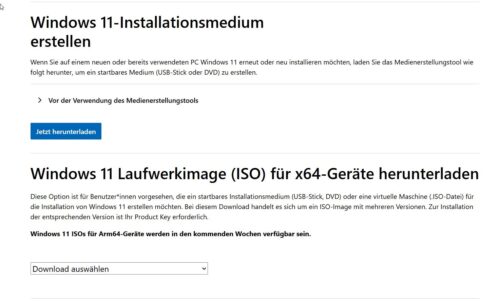

 (36 votes, average: 4,30 out of 5)
(36 votes, average: 4,30 out of 5)